如何将视频转换为GIF动图并调整GIF清晰度和大小
1、1.安装视频转GIF软件。步骤如下:
1.百度找到视频转GIF的软件(下图1)
2.下载软件并保存到电脑(下图2、3)

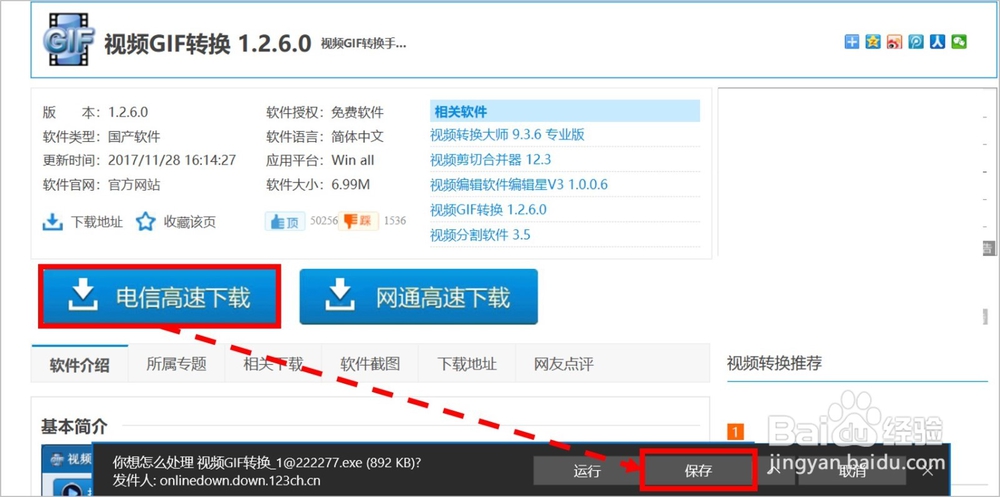
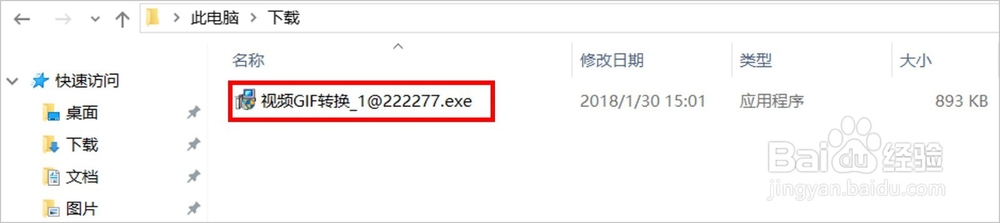
2、3)点击安装包进行安装,注意安装过程中要"去除勾选"安装其他附加软件(下图1)
4)有点意外哈,安装以后竟然生成了一个压缩包(下图2)
5)解压压缩包,并进行再次安装(下图2、3)



3、6)依次选择安装位置、程序快捷方式位置并在创建桌面快捷方式。
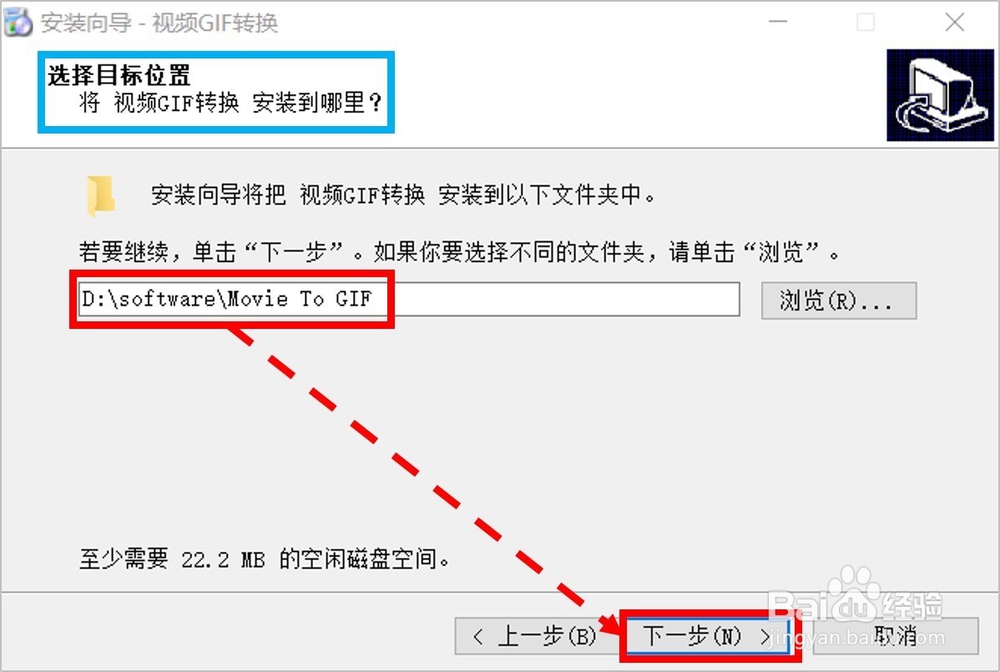
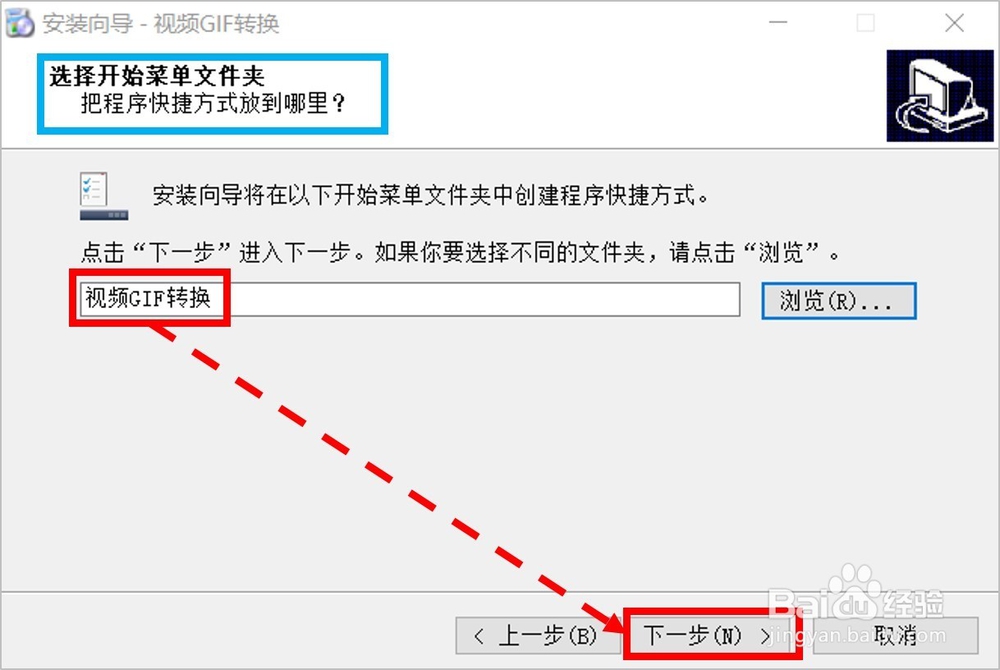

4、7)点击"接受"协议,继续进行安装。
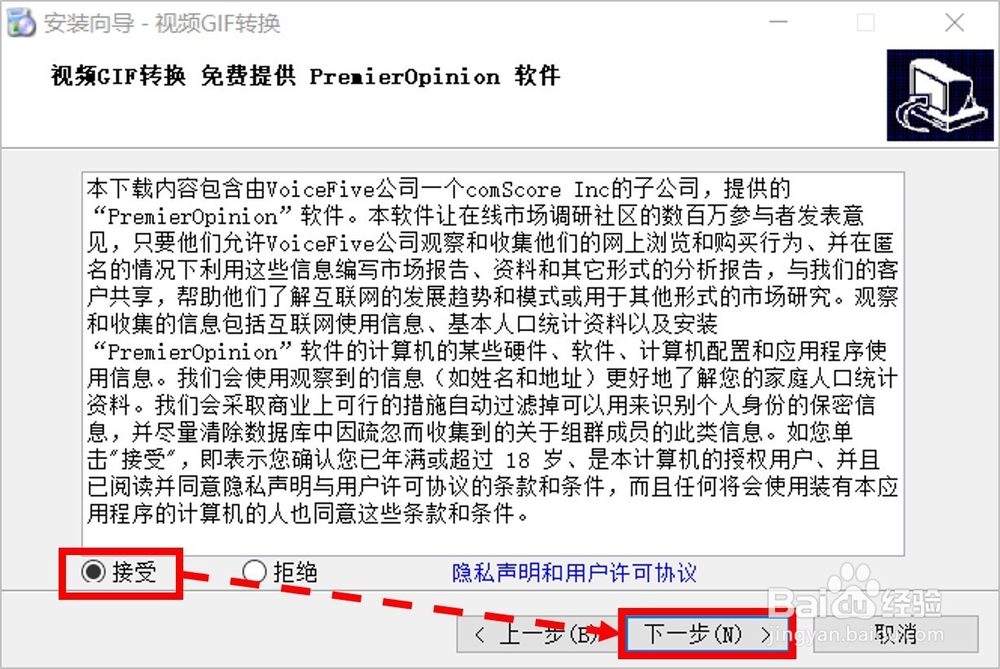
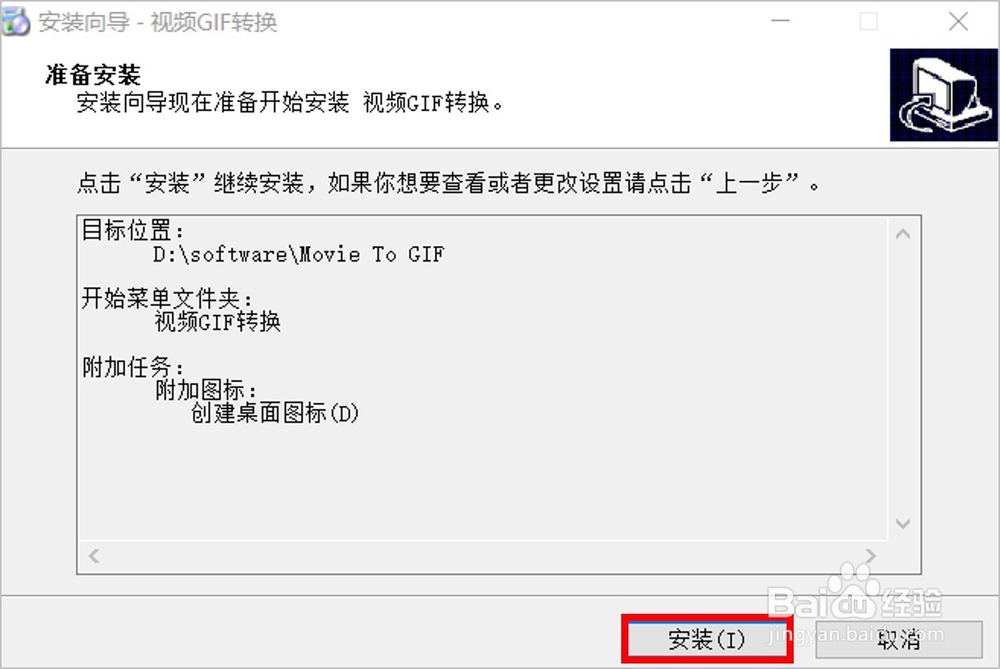
5、8)安装过程中,竟然还要填写问卷,还是必填,好吧,想怎么填就怎么填吧。
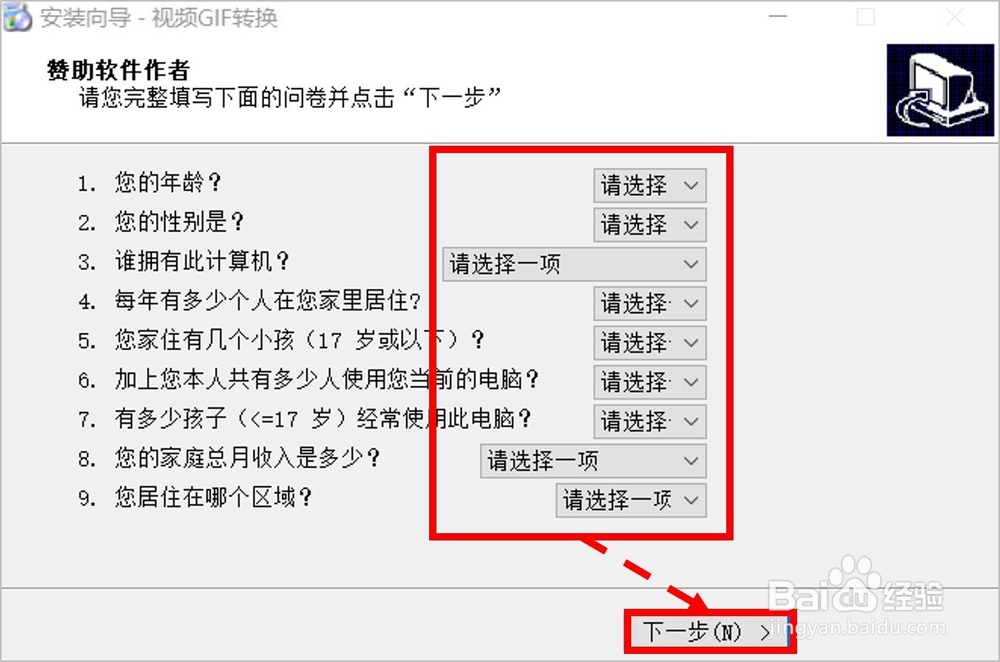
6、9)最后一步,勾选第2个选项(运行 视频GIF转换),点击"完成"。
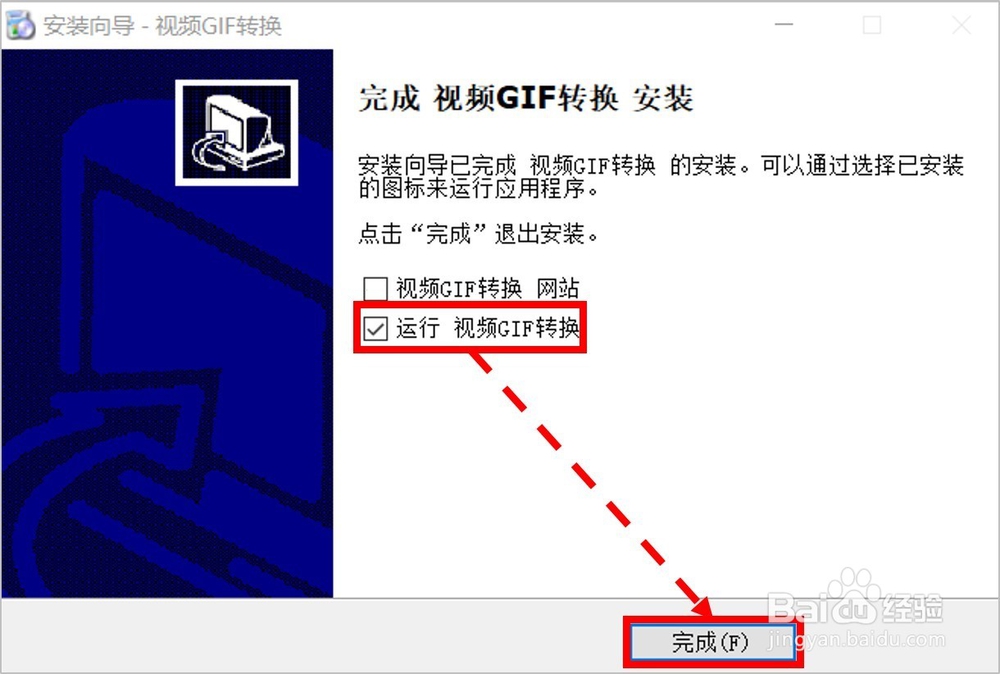
7、2.使用视频转GIF软件。
点击桌面的图标,在弹出的来的界面中依次操作:
1)打开视频
2)选择起始点以后,点击设置为起始点,并以同样的方式设置截止点
3)点击保存为GIF动图
这样,我们的视频转GIF动图就完成了。

8、此外,为了满足自己的要求。我们可以设置相关选项:
1)视频的显示尺寸、高度、宽度
2)视频每秒播放的帧数
3)图片颜色
以上选项均会影响最终生成文件的大小,因此,如果对动图文件大小有限制,就一定要进行取舍。
其他相关知识,请参考下方经验:
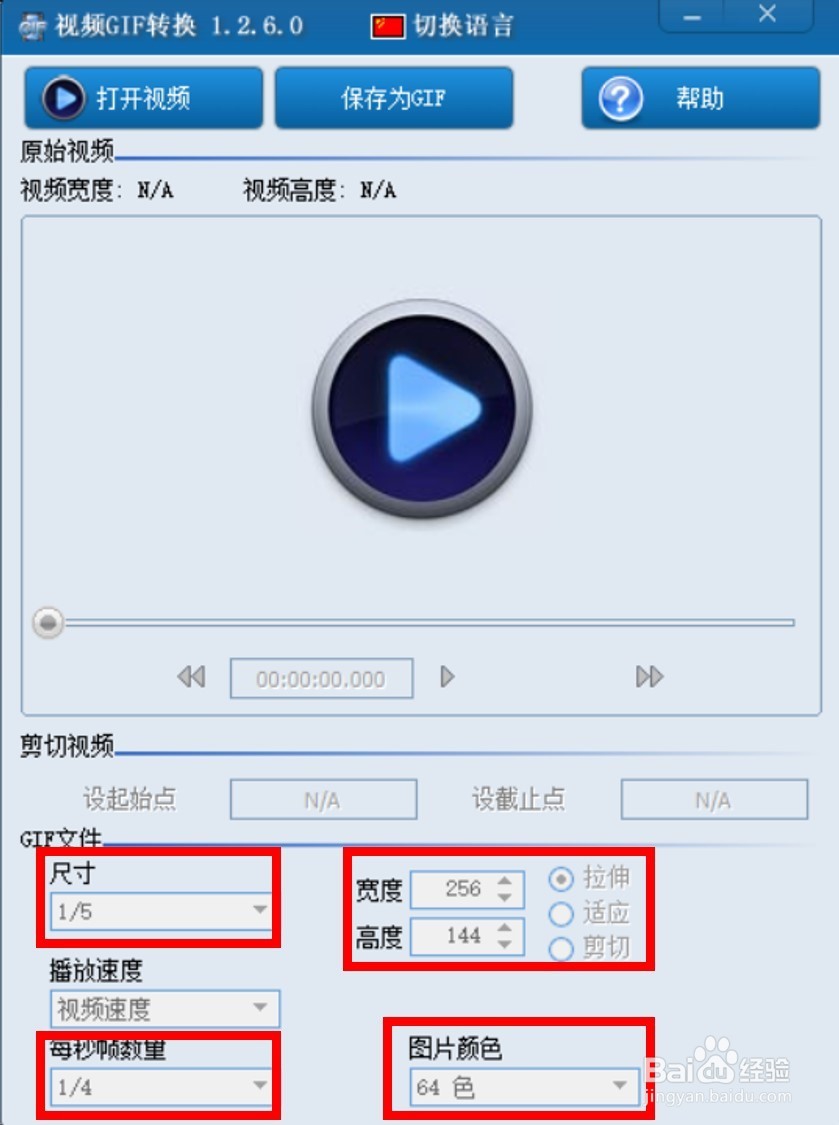
9、如对您有帮助,请投票、点赞鼓励一下敏丝,谢谢~
声明:本网站引用、摘录或转载内容仅供网站访问者交流或参考,不代表本站立场,如存在版权或非法内容,请联系站长删除,联系邮箱:site.kefu@qq.com。
阅读量:77
阅读量:40
阅读量:82
阅读量:23
阅读量:165